教程作者:设计师就业衔接班09期-40-烤鸭
交作业:#优设每日作业#
总觉得海报平平无奇没有层次感?学会这一招,用质感满满的撕纸拼贴风潮流个性海报征服甲方!
你是否也想创作出同样炫酷的海报作品?欢迎报名我们的课程,让老师手把手教你做设计→设计师就业衔接班

步骤1:
新建一个宽800 高1280的文档 具体参数如下。
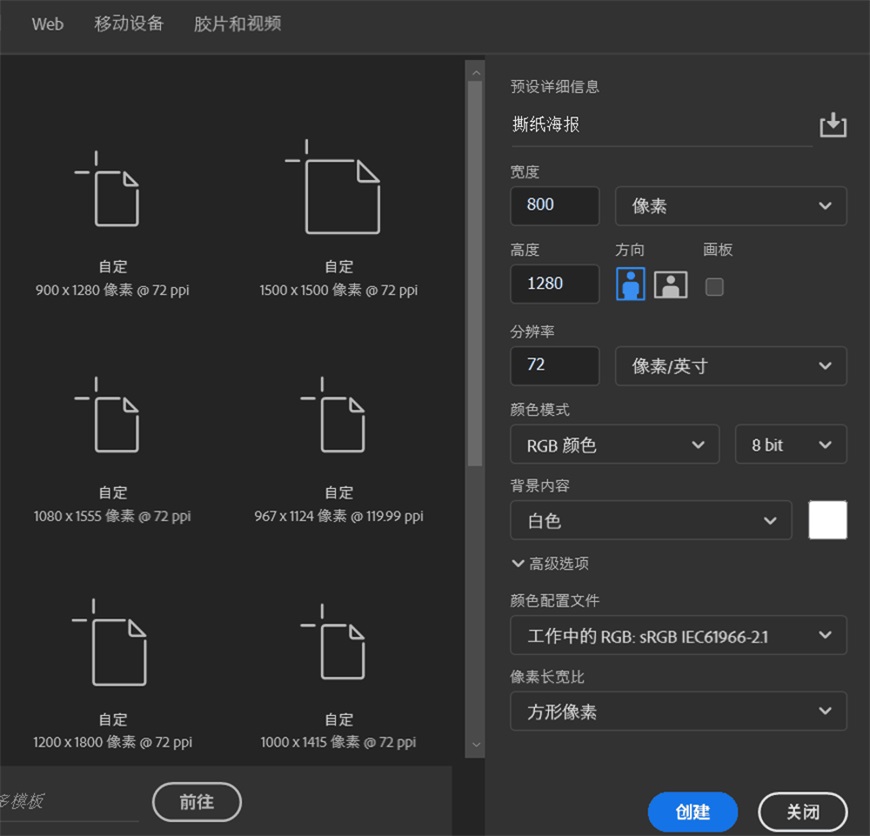
步骤2:
导入人物素材图片和撕纸素材。
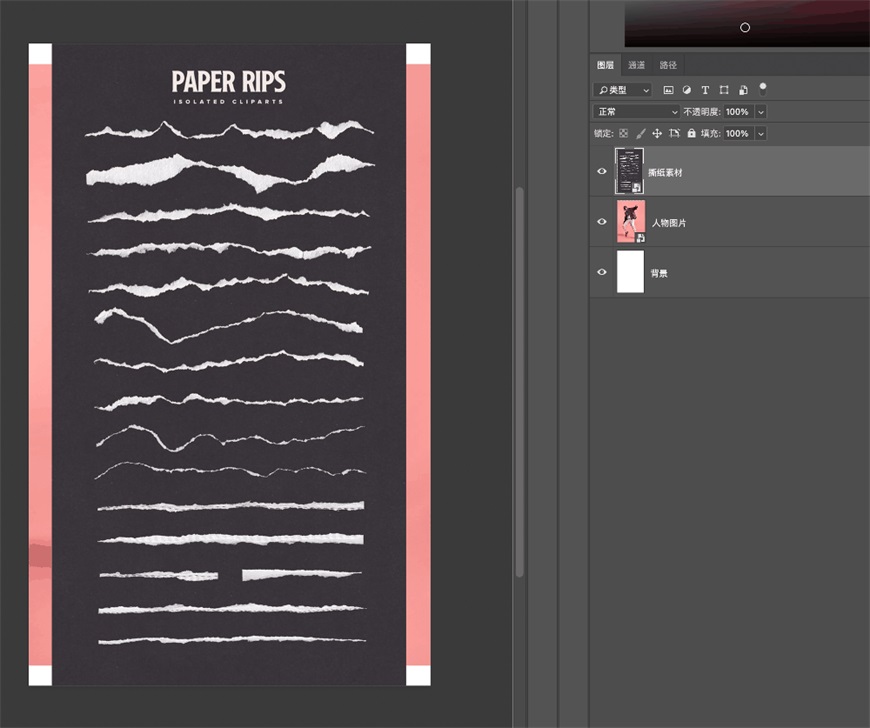
步骤3:
用魔棒工具点击合适的素材。选好后CTRL+J复制一层。重复两次得到两条撕纸纹理。
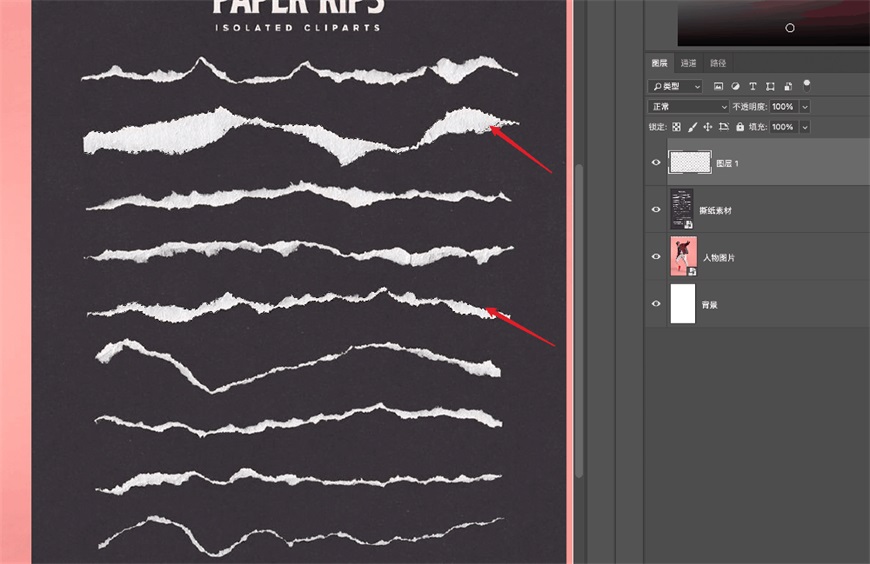

步骤4:
调整撕纸文字大小和位置方向。
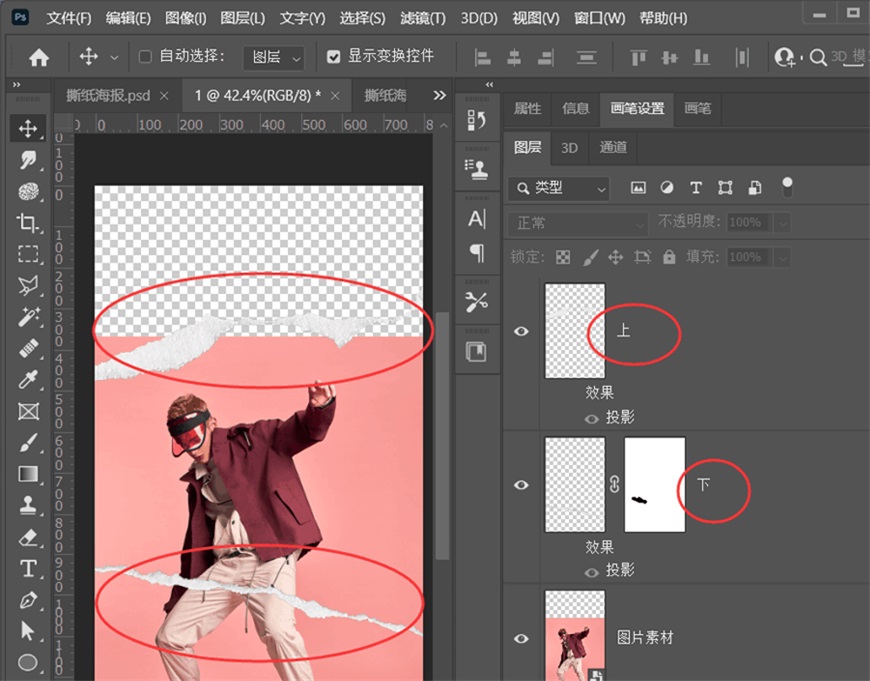
步骤5:
选择钢笔工具,模式为形状,勾出上下两部分不露出图片的地方。
并CTRL+E合并两个图层,调整图层顺序使其位于撕纸素材下层,并将颜色填充改为ff5872
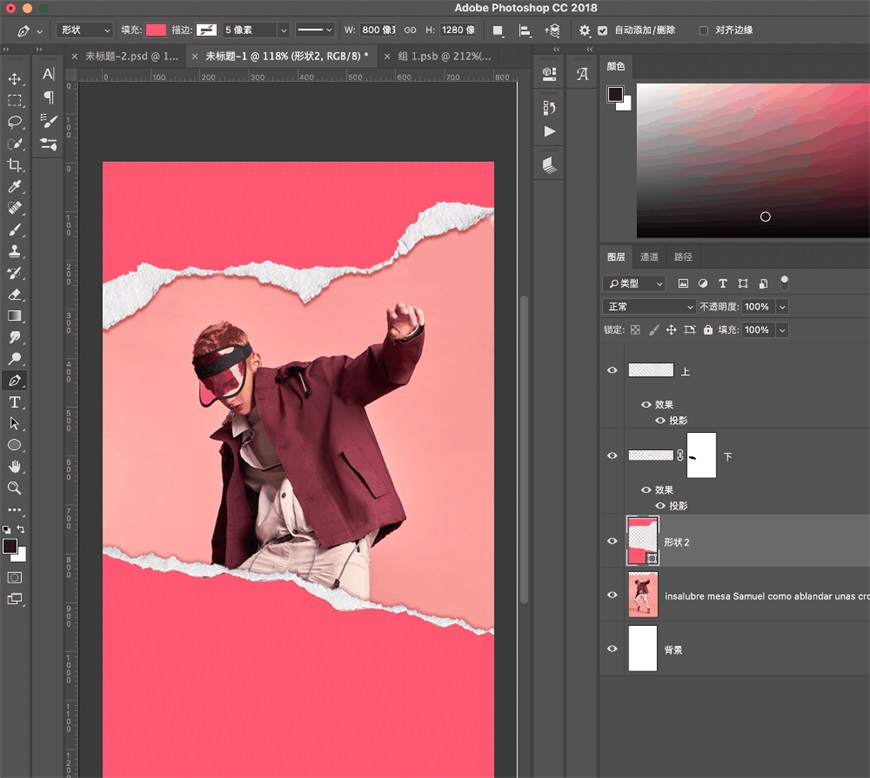
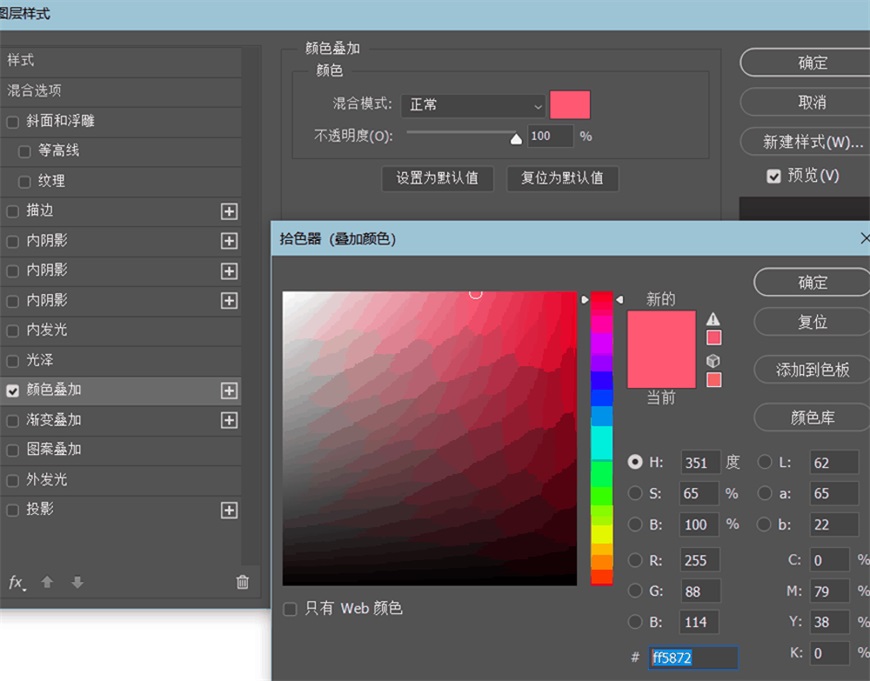
步骤6:
此时因为图片尺寸不够,右上角有空白,画一个矩形,色值为#f99e9b,并CTRL+E合并矩形和人物背景图层。
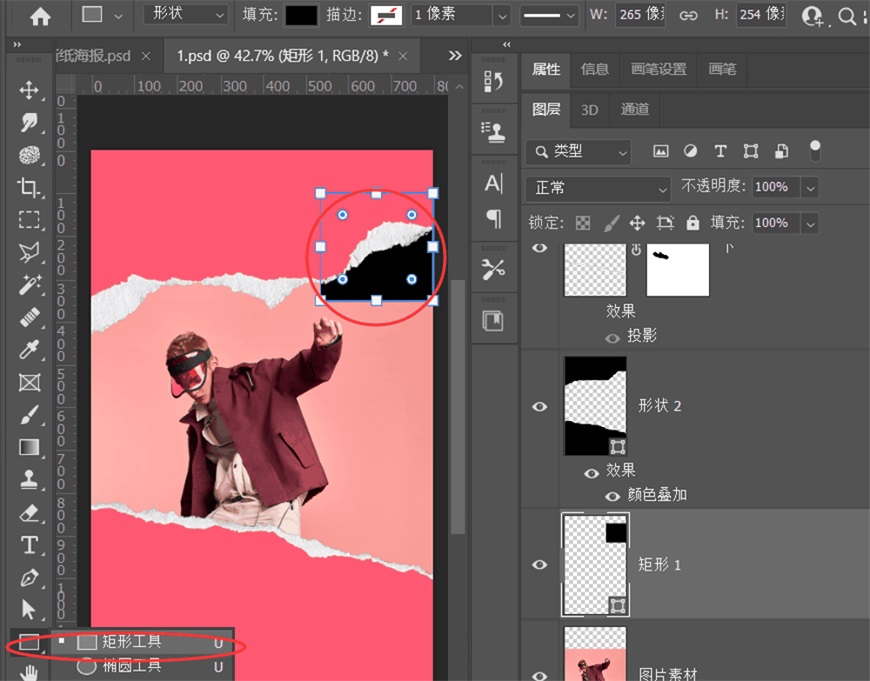
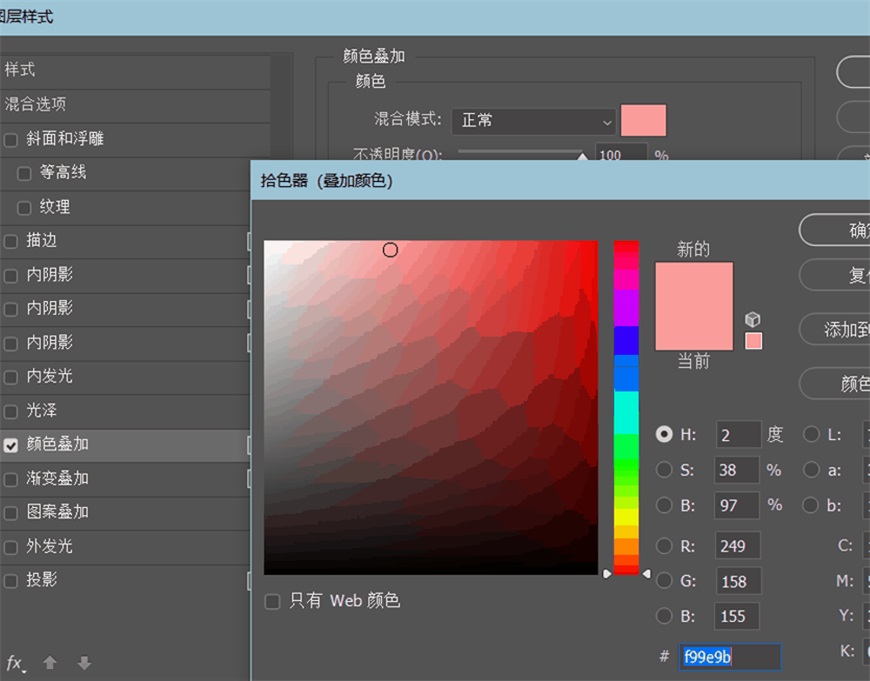
步骤7:
分别为上,下两个撕纸图层添加投影,参数如下。


步骤8:
导入纸张1,混合模式改为正片叠底。
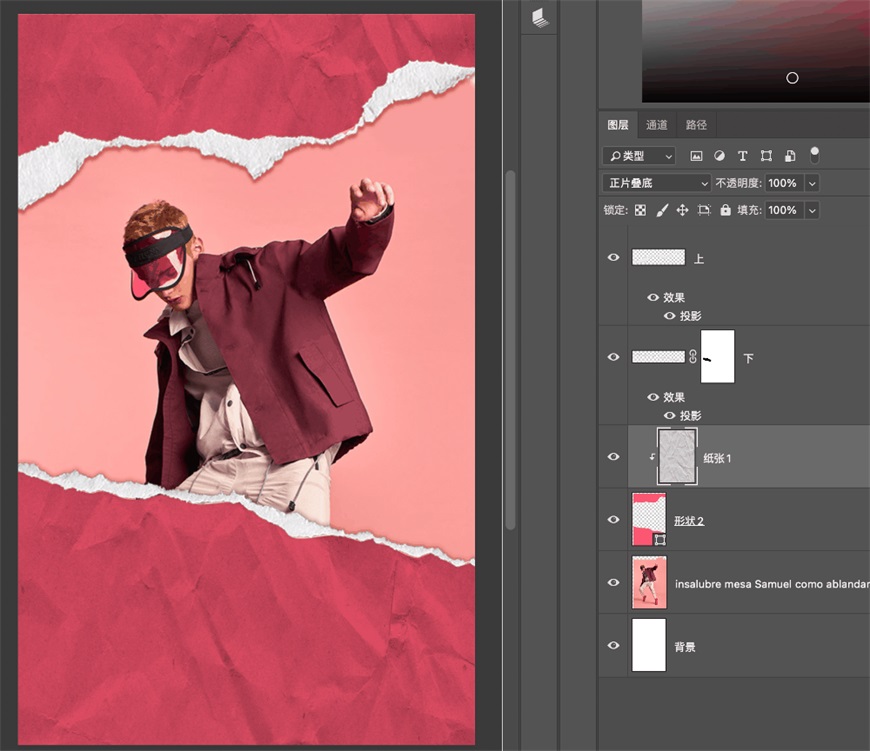
步骤9:
再导入纸张2,模式也改为正片叠底。将所有图层编组,命名为【人物和背景】。
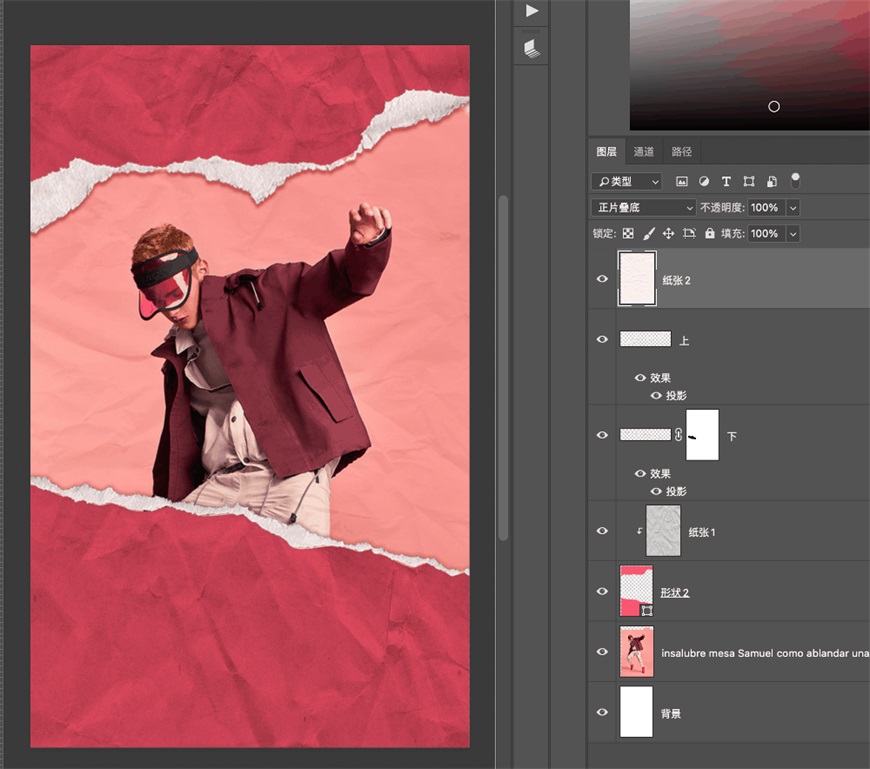
步骤10:
导入黄色贴纸素材。并新建一个纯白色的矩形,旋转角度并调整位置。
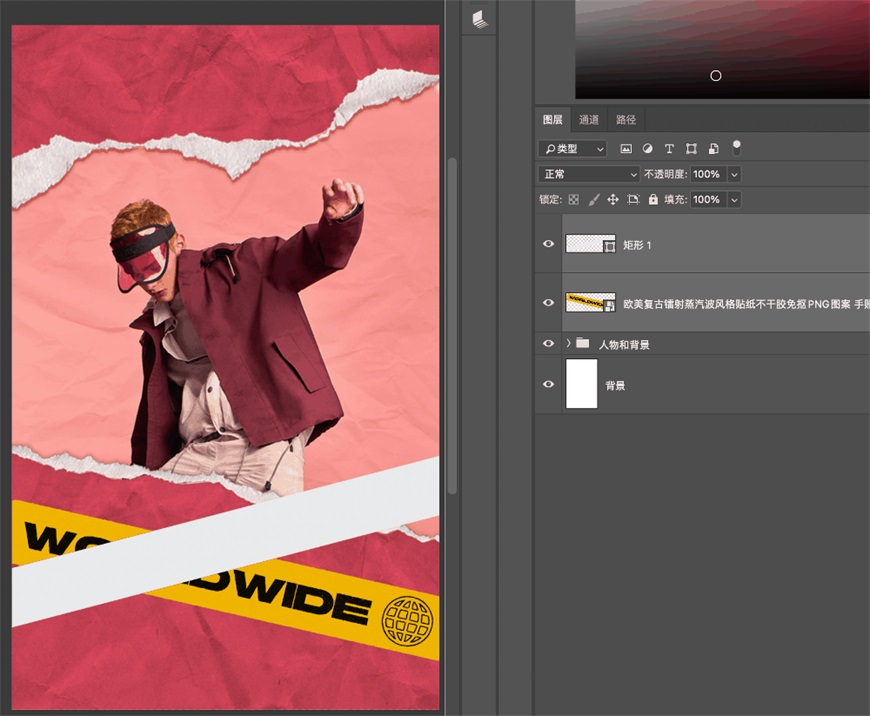
步骤11:
给白色矩形添加投影样式。

步骤12:
黄色贴纸素材投影样式。
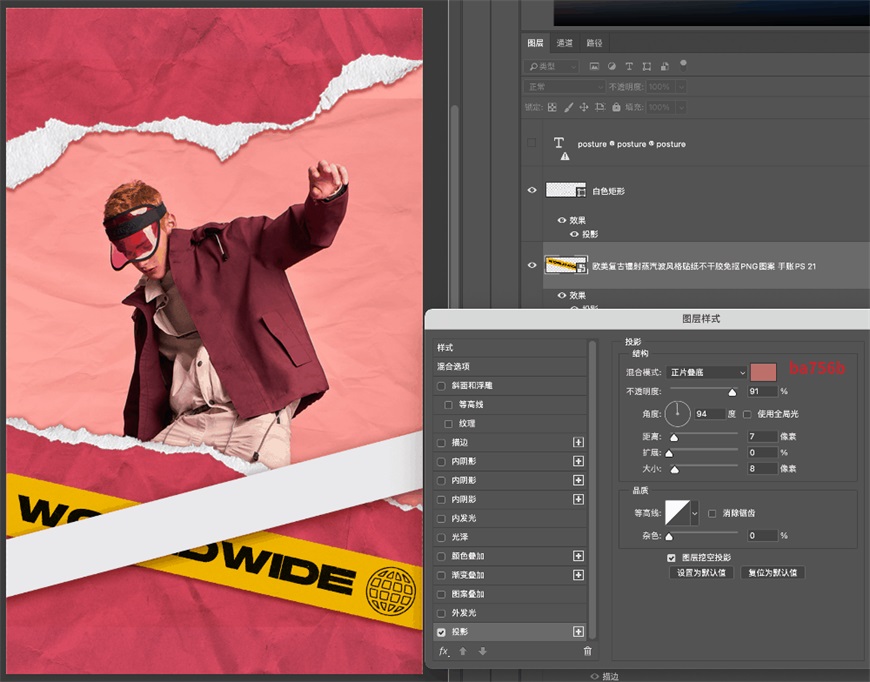
步骤13:
为白色矩形添加文字,旋转角度与矩形旋转角度相同。并将这几个图层编组,命名为【长条贴纸】。
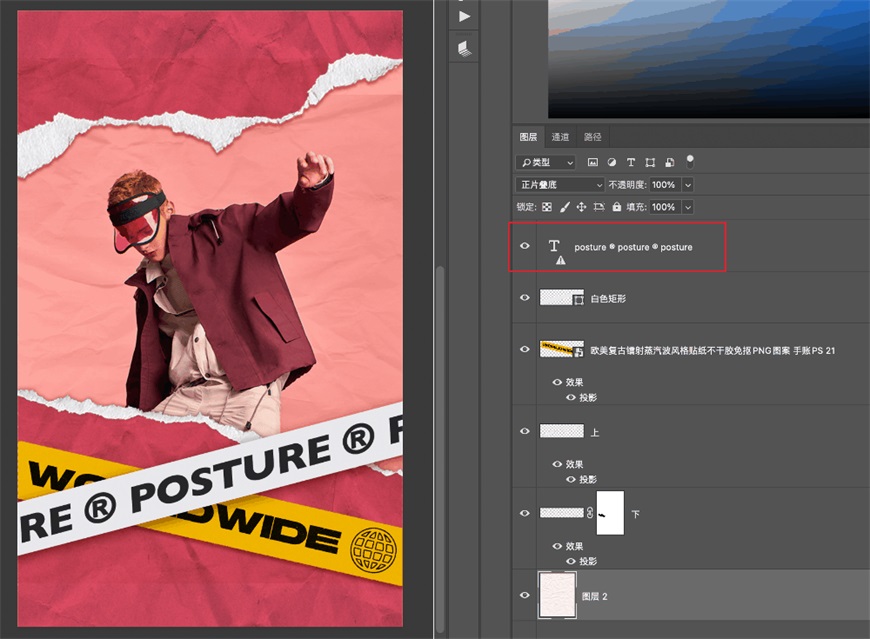
步骤14:
导入两张二维码图片,调整位置,并给第二张图片添加投影。

步骤15:
在下方二维码处添加文字,在右侧加一个装饰图形。将图层放在贴纸素材下方,并给该图层添加描边效果。
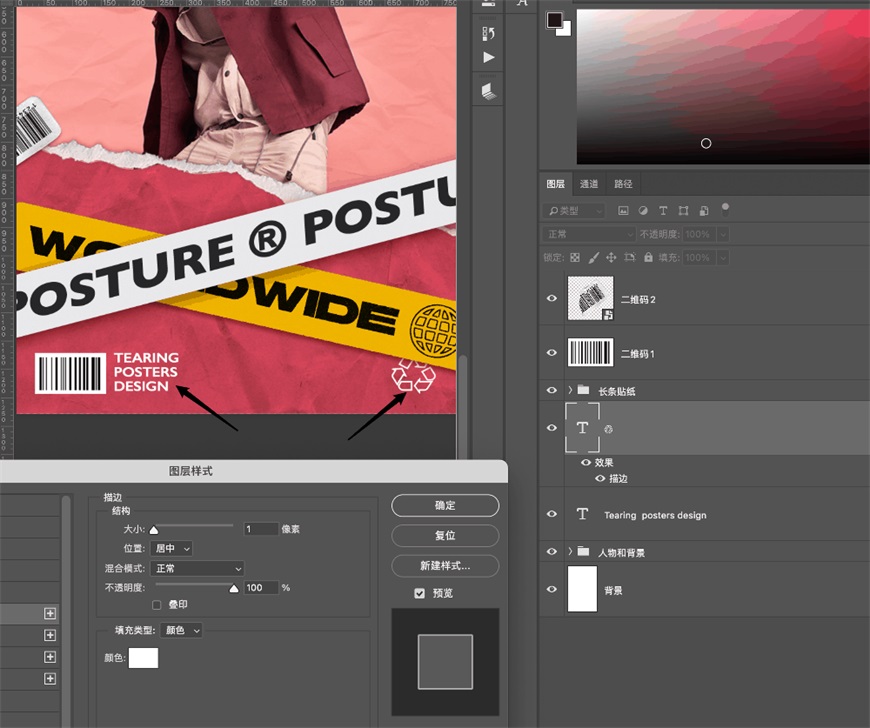
步骤16:
在人物左手处新建一个正圆,选择文字工具,靠近圆形路径后点击鼠标即可输入路径文字,用直接选择工具可以调整文字的位置和方向,调整好后删除圆形。

步骤17:
添加一排大文字放在人物上,并添加描边,将图层填充调为0,然后复制三层。

步骤18:
编组后对组添加蒙版,选中蒙版用黑色画笔涂抹人物部分,做出文字显示在人物身后的效果。

步骤19:
输入文字,然后用前文的方法给文字设置描边,图层填充调为0 ,并复制3层排好,注意图层顺序。

步骤20:
选中3层文字,右键-转化为智能对象,CTRL+T自由变换,选择变形,在上方预设中选旗帜,调整弯曲数值。

步骤21:
在海报两边加上小文字点缀。

步骤22:
选中最上方的图层,ctrl+alt+shift+E盖印后,选中盖印出来的图层,点击滤镜-其他-高反差保留,数值如下,然后将图层模式改为线性光。
到这里效果就完成啦!!


以下是技术总结:
做好这两点,做撕纸海报就可以事半功倍啦!

来源:https://uiiiuiii.com/photoshop/1212459489.html
图文来源于网络,如有侵权请联系删除。
 百木园
百木园